修復 Android 相機二維碼不起作用的 10 種方法
已發表: 2023-02-20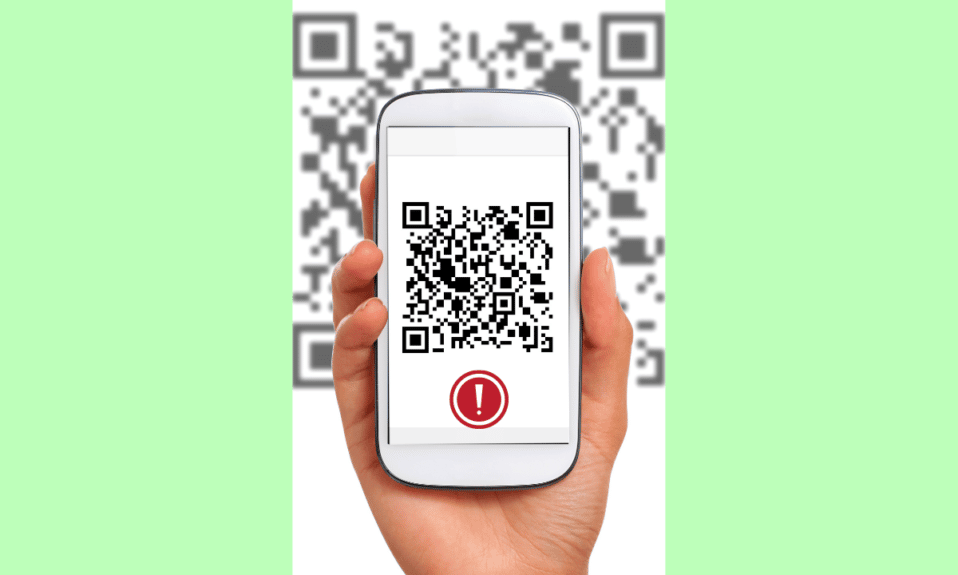
二維碼無疑讓我們的生活更輕鬆。 自問世以來,它們已被證明在簡化交易、掃描菜單和其他用途方面非常有效。 QR 碼不過是一種存儲大量數據的可掃描模式。 這些數據可以變成鏈接、圖像或文本。 尤其是在Android 13更新後,掃描二維碼變得非常容易。 但是,如果您是 Android 用戶,您可能無法在手機上掃描此代碼。 如果您正在處理導致 Android 相機二維碼無法正常工作的相同問題,那麼您來對地方了。 在我們今天的文檔中,我們將討論觸發相機不掃描二維碼的原因以及您可以嘗試解決此問題的不同方法。 我們還展示瞭如何修復 Google 鏡頭二維碼無法正常工作的問題。 因此,讓我們首先發現主要問題,然後使用各種方法來解決無法在您的 Android 手機上運行的 QR 碼。
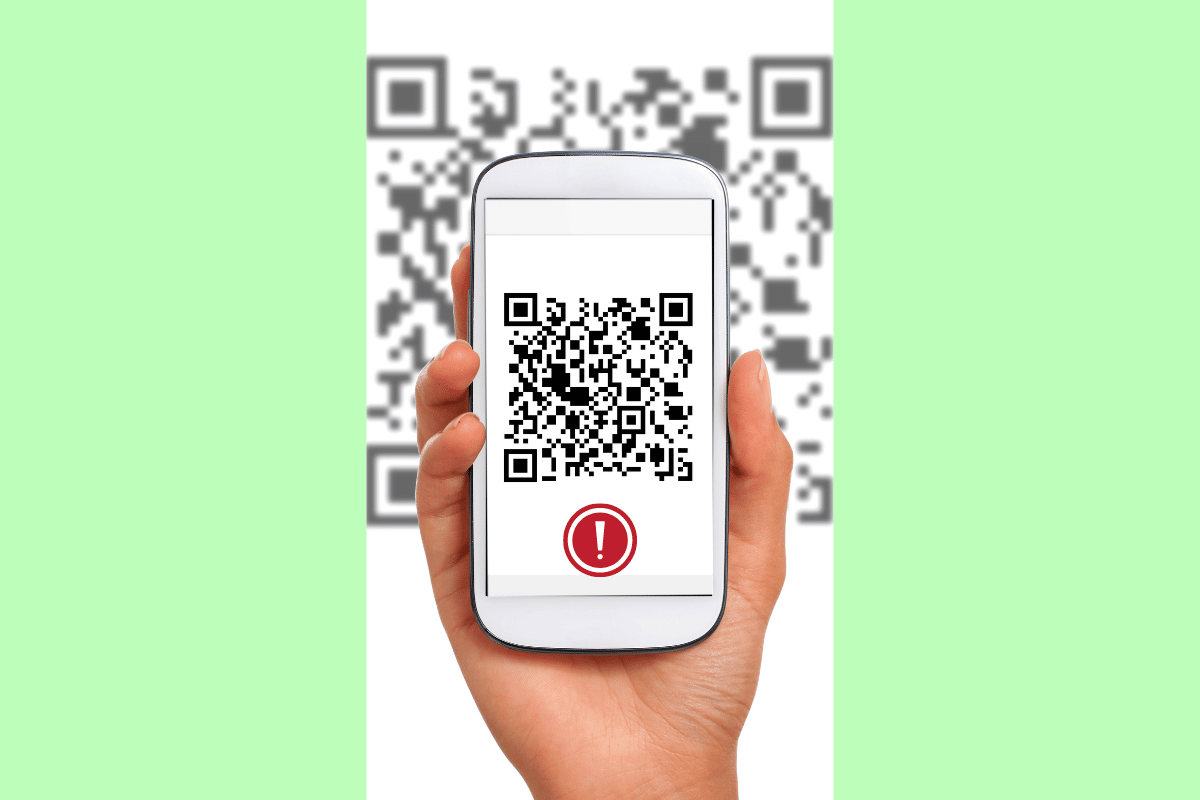
如何修復 Android 相機二維碼不起作用
在本文中,我們提供了解決 Android 設備上相機無法讀取二維碼問題的解決方案。
Android 相機 QR 碼背後的原因無法正常工作
有許多問題可能會阻止 QR 碼在您的 Android 手機上運行,讓我們看看以下這些原因:
- Android 手機的相機鏡頭問題。
- QR 碼放置錯誤。
- 照明和距離問題。
- Google Lens 建議功能已關閉。
- Google Lens 的過時版本。
- Android 操作系統的過時版本。
如何修復 Google Lens 二維碼不起作用
由於打開網頁、登錄社交帳戶或上述原因,您的 Android 手機上的二維碼掃描儀可能無法正常工作。 如果是這樣,您可以在設備上輕鬆嘗試幾種方法來立即解決問題。 讓我們在下面詳細了解這些經過測試和嘗試的方法:
注意: 由於 Android 智能手機沒有相同的設置選項,因此它們因製造商而異。 因此,在更改設備上的任何設置之前,請確保設置正確。 這些步驟是在 Vivo 1920 上執行的,可能因其他 Android 設備而異。
方法一:清潔相機鏡頭
要解決 Android 設備上的二維碼問題,您要做的第一件事就是清潔相機鏡頭。 有時,相機鏡頭上的污垢會使您無法正確閱讀代碼。 因此,您可以用乾淨的布擦拭相機以去除上面的污垢。 清潔後,請嘗試再次正確掃描代碼。
方法二:重啟相機
解決 QR 不工作問題的另一種簡單方法是強制退出相機應用程序,然後重新啟動它。 這是非常值得嘗試的,您可以查看以下步驟重新啟動相機過程:
1. 長按 Android 設備上的相機圖標。
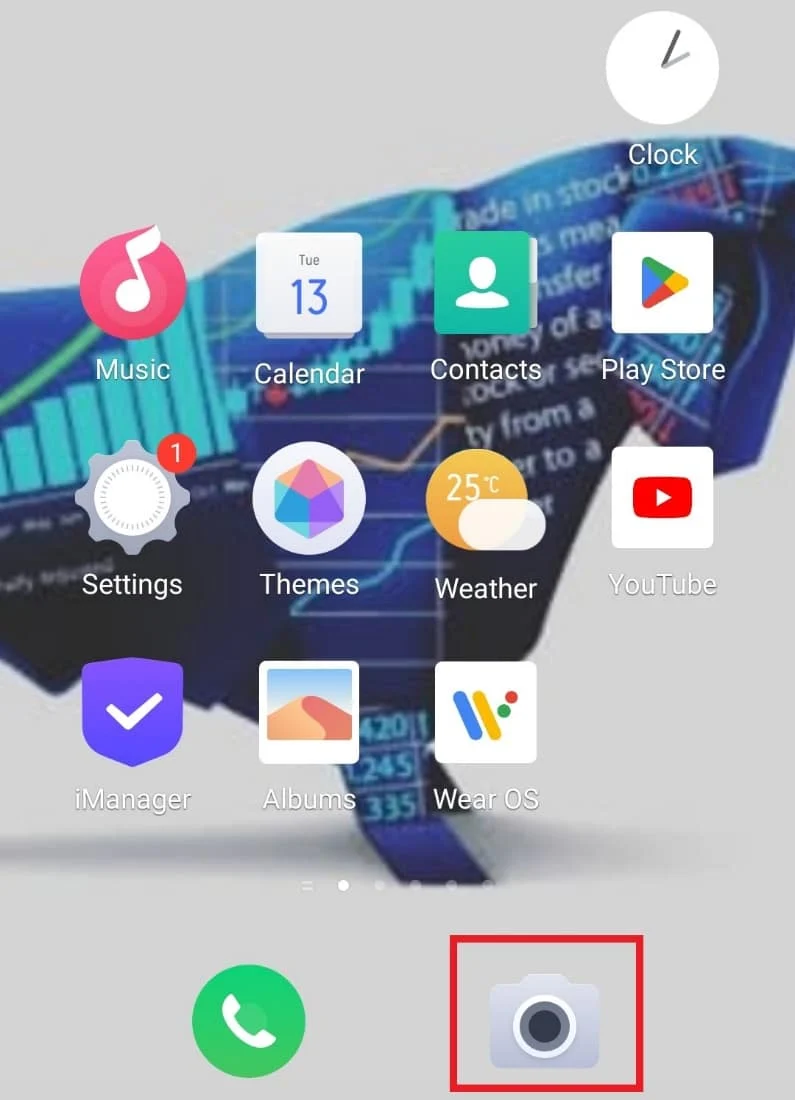
2. 現在,從彈出菜單中選擇應用程序信息。
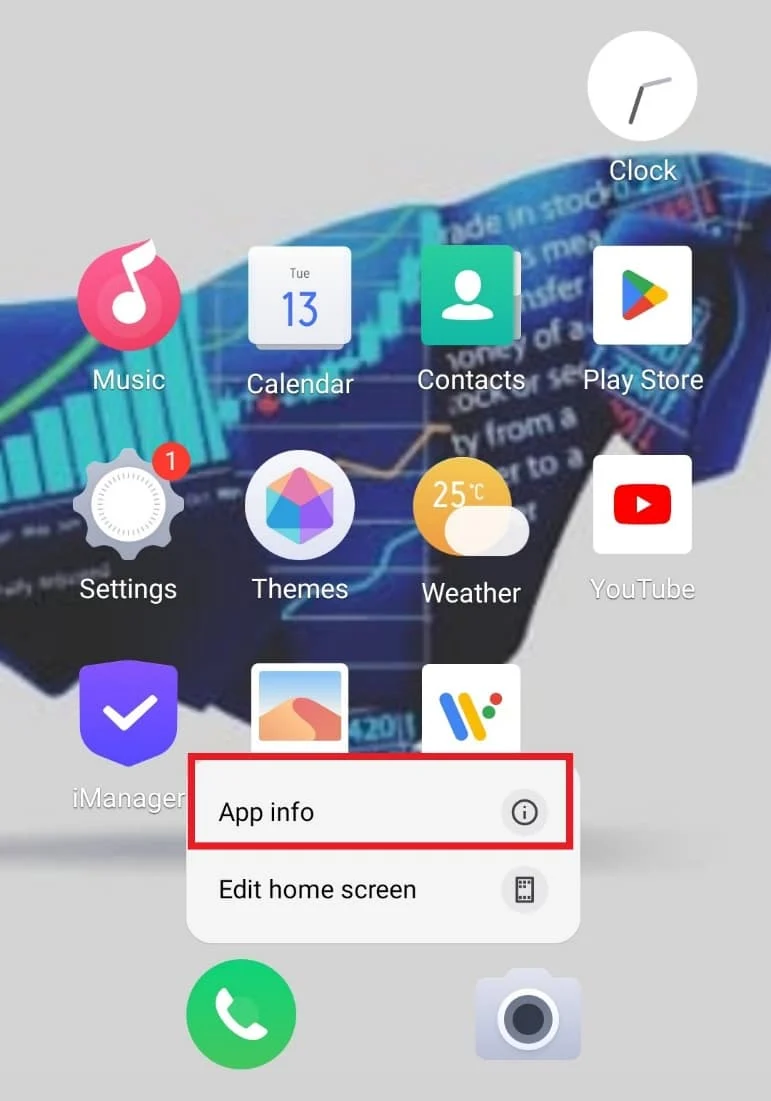
3. 點擊應用程序信息窗口中的強制停止。
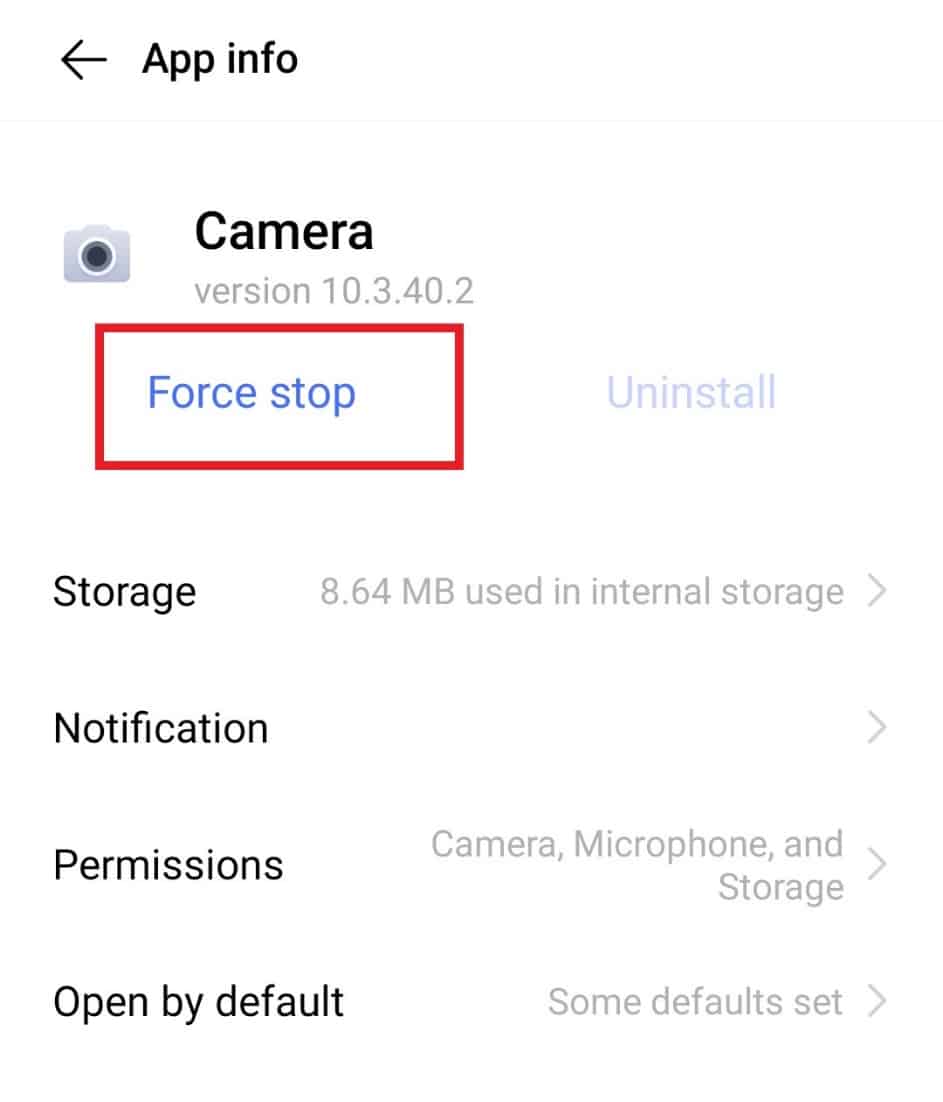
4. 幾秒鐘後,點擊相機再次啟動它,檢查您現在是否可以掃描二維碼。
另請閱讀:如何從運營商處獲取二維碼
方法 3:使用內置二維碼掃描器
您可以嘗試修復相機無法讀取二維碼問題的另一個快速修復方法是按住相機屏幕。 通過新的 Android 更新,內置的二維碼掃描儀有助於輕鬆掃描代碼。 此功能已存在於相機中,可以按照以下步驟使用:
1. 在您的 Android 手機上啟動相機應用程序。
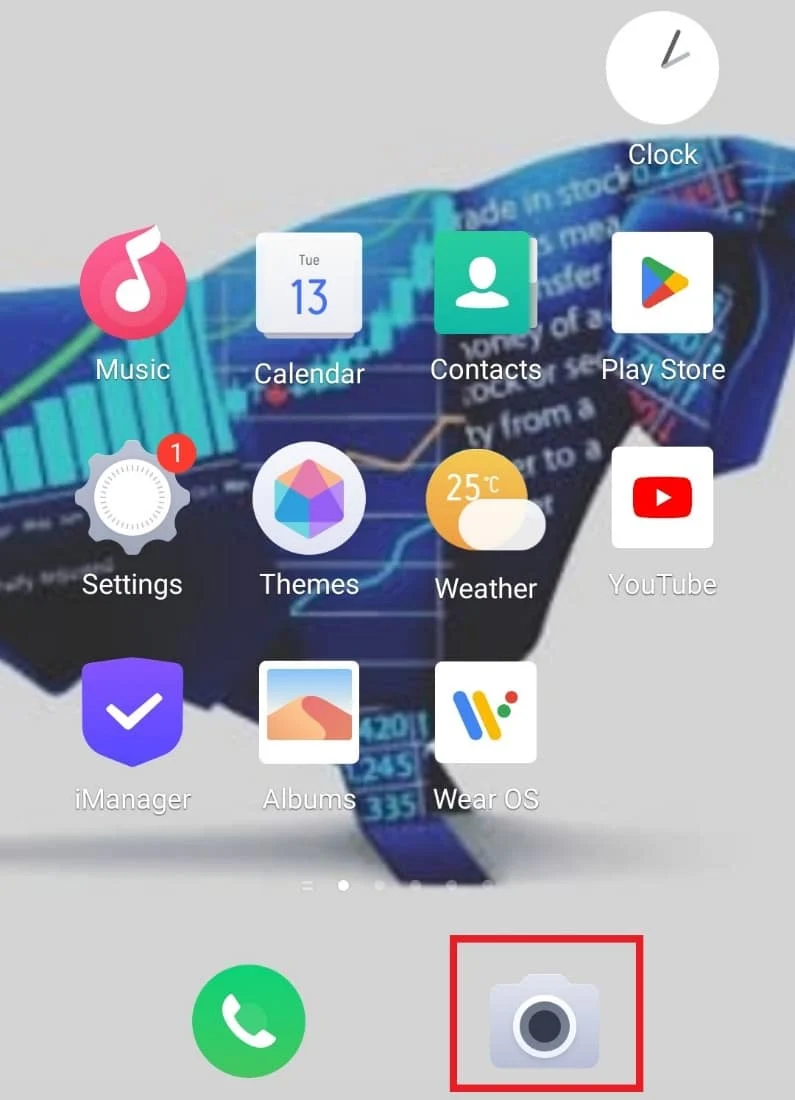
2. 將相機對準代碼並點擊屏幕。
3. 點擊方形掃碼區域進行掃碼。
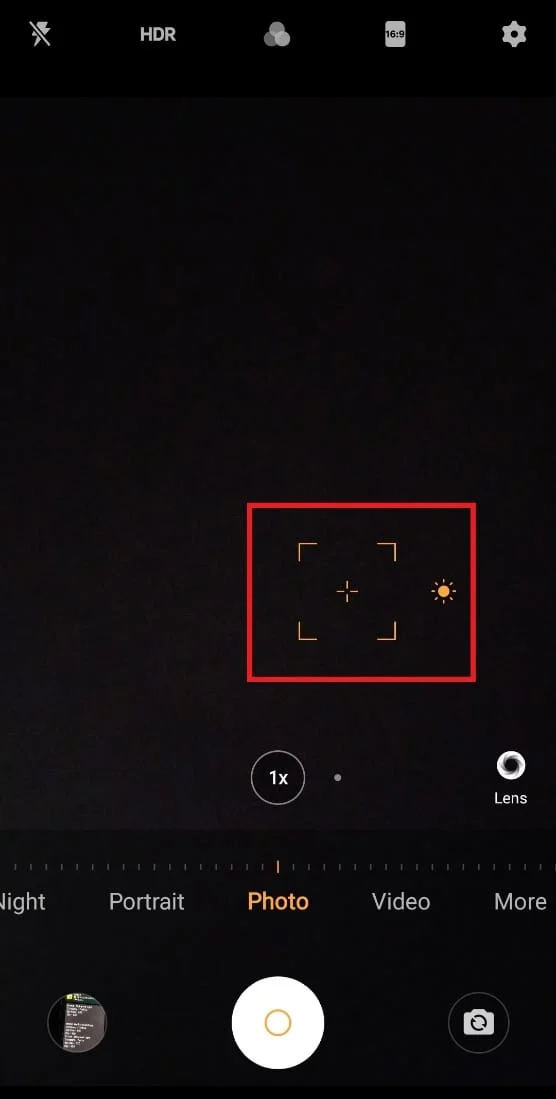
4.等待幾秒鐘讓設備掃描代碼。
方法四:手動啟用二維碼
您也可以手動啟用二維碼來解決安卓相機二維碼無法使用的問題。 手動執行此操作將幫助您輕鬆分析代碼。
1. 在您的 Android 設備上打開相機。
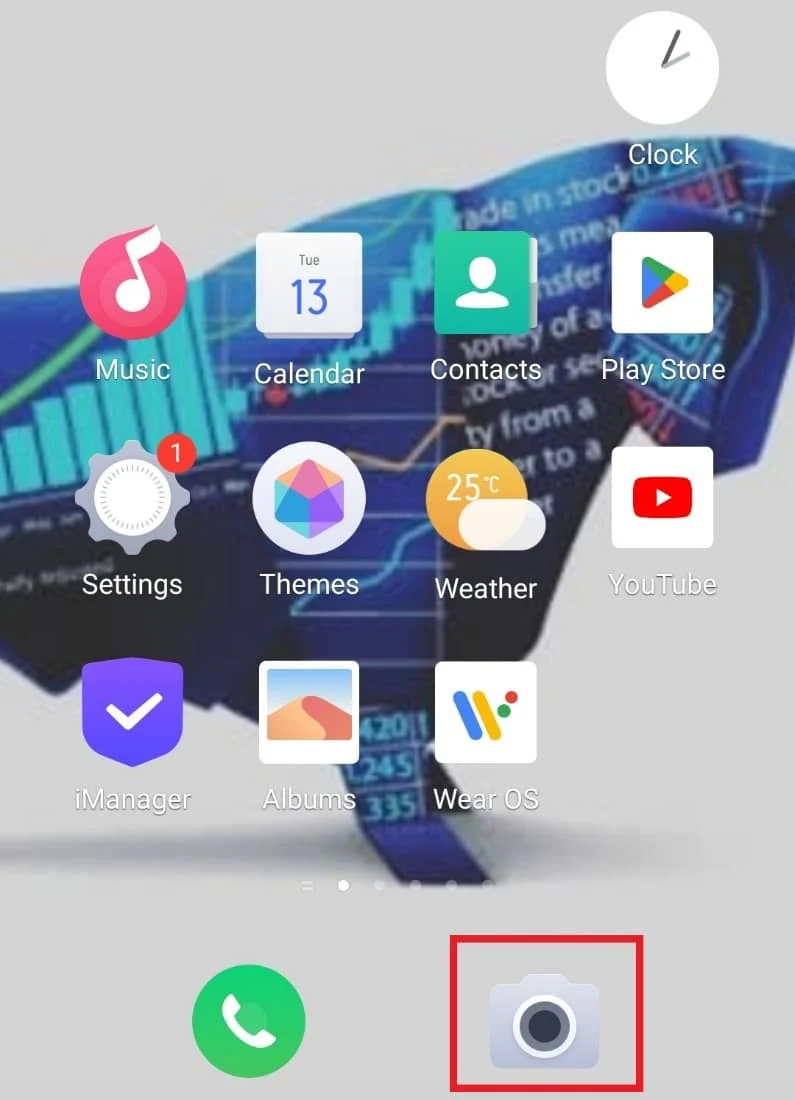
2. 點擊相機屏幕上的設置。
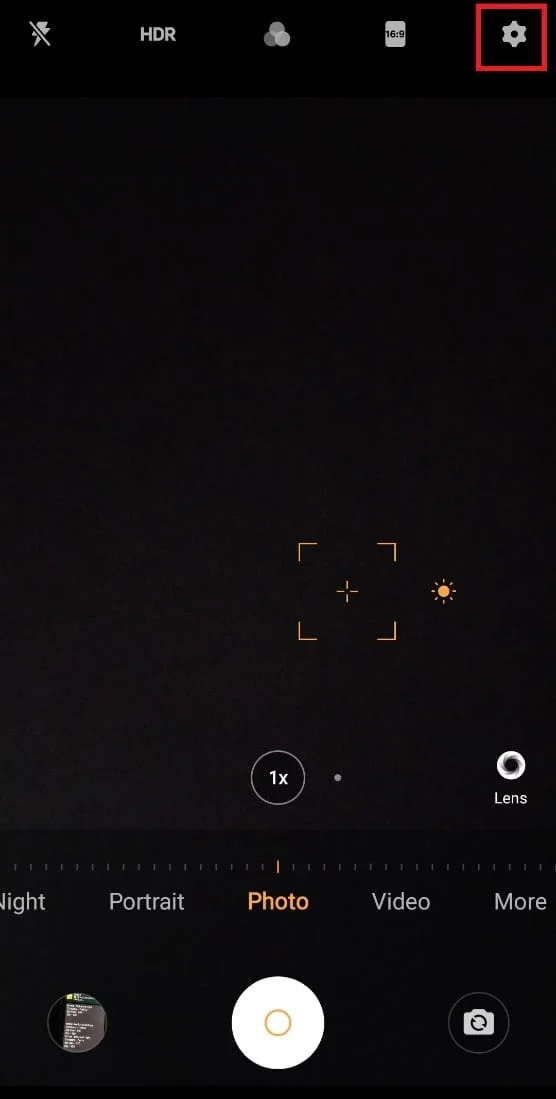

3. 現在,激活Google Lens 建議。
方法五:解決光照和距離問題
掃描代碼時要考慮的下一件事是您的 Android 設備與代碼之間的距離和光照。 照明和距離問題不可避免地會在掃描二維碼時造成問題。 因此,請按照下面提供的建議解決此問題:
- 在光線較暗的環境下,打開燈,因為掃描二維碼時需要明亮的光線。
- 確保在掃描過程中沒有陰影落在代碼上。
- 您還可以在代碼掃描時使用簡單或簡單的背景,以避免混淆您的相機焦點。
- 您應該確保您的手機攝像頭處於合適的角度並且沒有傾斜。
- 您還應該注意距離,確保不要讓您的 Android 設備離代碼太近或太遠。
方法 6:安裝 Google Lens
如果您尚未在 Android 上安裝 Google Lens,那麼您必須立即下載它以避免相機無法掃描二維碼的問題。 Google Lens 使掃描二維碼變得非常容易,並且不會留下任何錯誤的可能性。
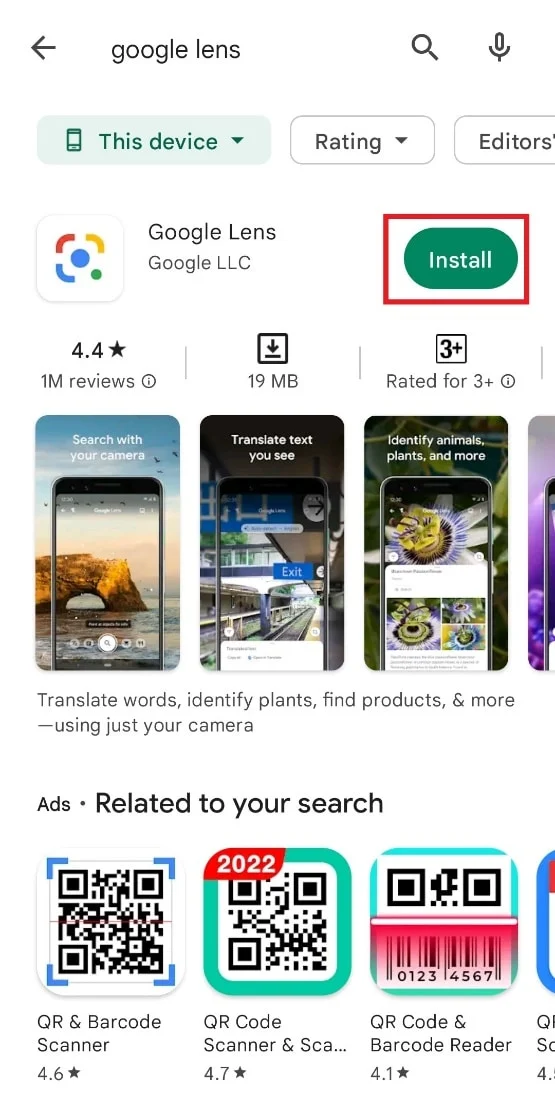
如果您已經安裝了該應用程序,請嘗試更新它以解決 Google lens QR code not working 問題。
另請閱讀:如何使用 Android 手機掃描二維碼
方法 7:啟用 Google Lens 功能
下載Google Lens是不夠的,你需要啟用Google Lens來激活它來掃碼。 啟用它將幫助您訪問相關頁面鏈接。 掃描代碼由 Android 設備的相機應用程序中的 Google Lens Suggestions 功能管理。 您可以按照以下步驟開啟並解決攝像頭不讀取二維碼的問題:
1. 在您的 Android 手機上啟動相機應用程序。
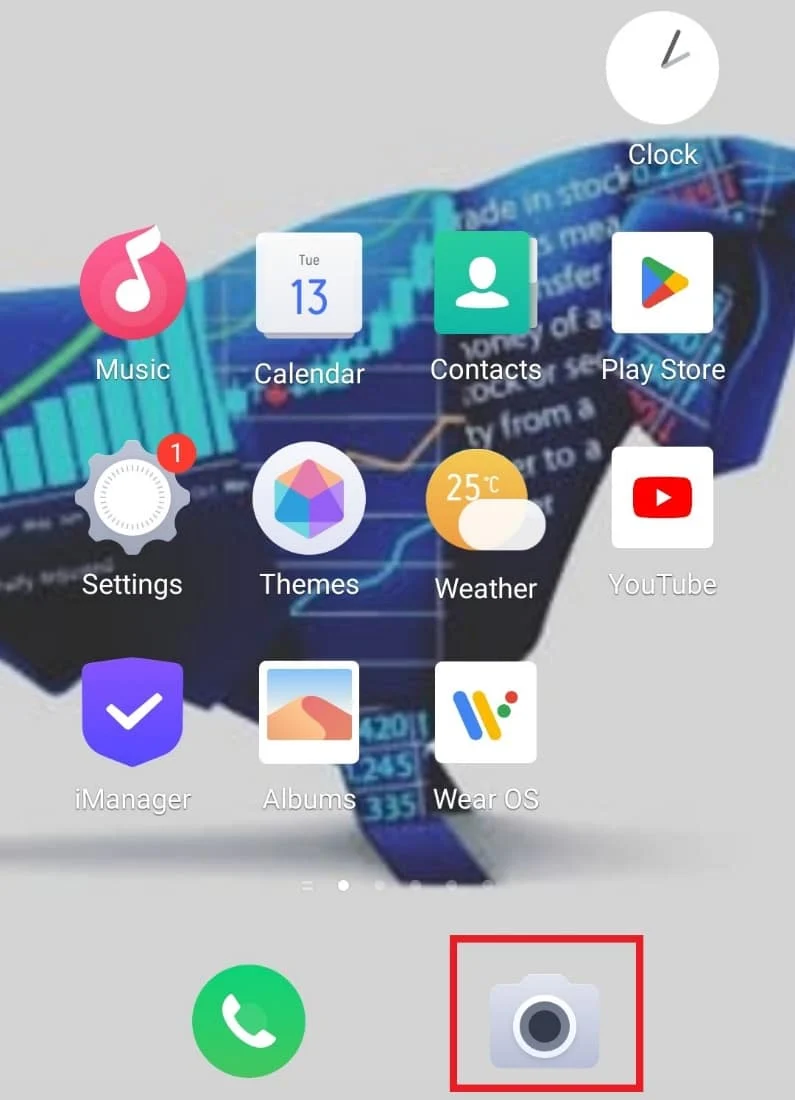
2. 現在,點擊相機主屏幕上的設置圖標。
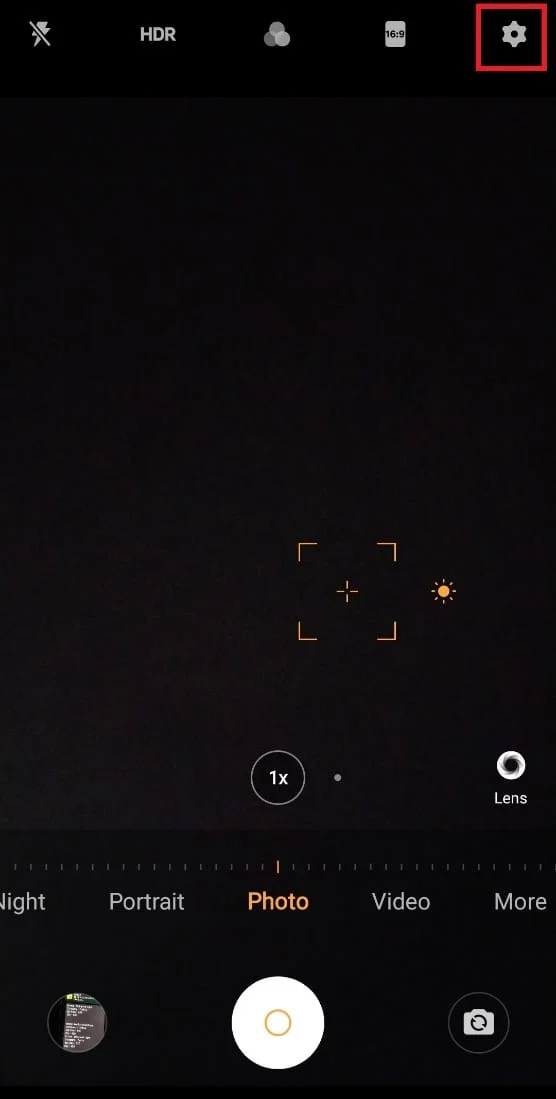
3. 轉到常規部分。
4. 導航到其中的Google Lens 建議,然後滑動切換開關。
方法 8:更新 Google Lens
如果您的 Android 手機上安裝的 Google Lens 應用程序已過時,可能會導致相機無法掃描二維碼。 因此,啟用 Google Lens 功能後,您必須確保該應用程序是最新的。 您可以藉助我們關於如何一次自動更新所有 Android 應用程序的指南,了解有關在 Android 手機上更新應用程序的所有信息。
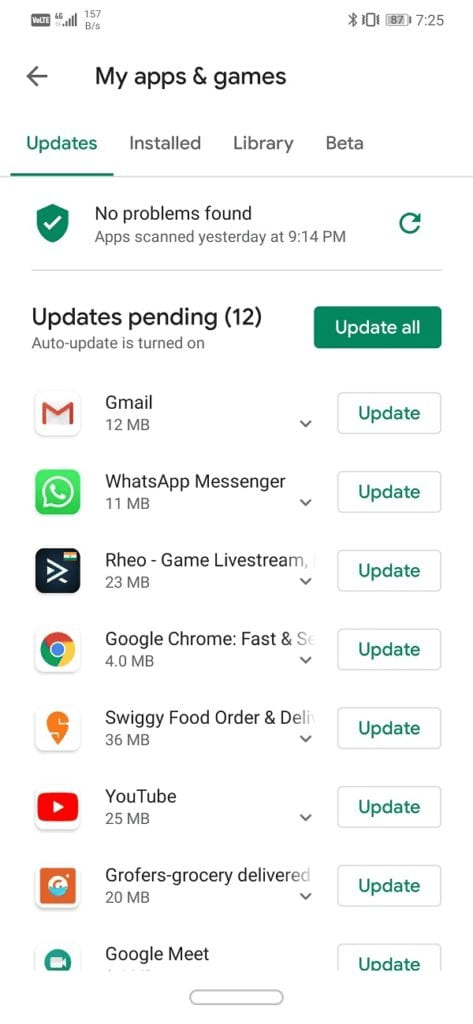
另請閱讀: WhatsApp Web QR 代碼不起作用問題的 14 個最佳修復
方法 9:更新 Android
除了更新您設備上的 Google Lens 應用程序,您還必須確保您的操作系統已更新為可用的最新版本。 您的系統可能存在故障,導致相機無法掃描二維碼。 因此,請嘗試在我們關於如何手動將 Android 更新到最新版本的指南的幫助下更新您的 Android 軟件。
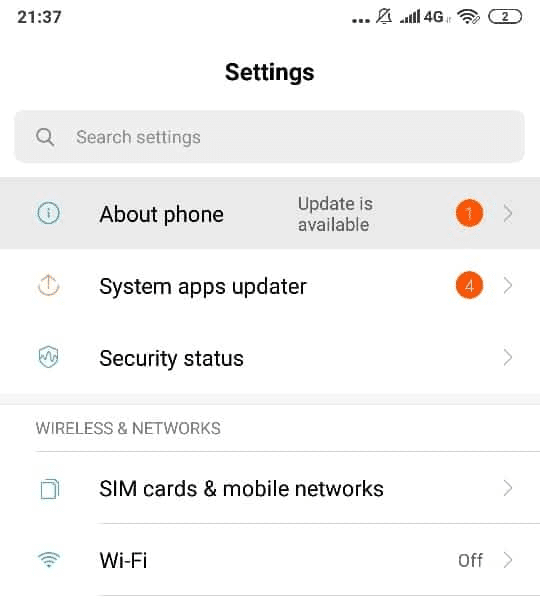
方法十:使用第三方二維碼掃描儀
不只是Google Lens,Android手機的Play商店中還有其他應用程序可以幫助您輕鬆掃描二維碼並解決Android相機二維碼無法使用的問題。 您只需打開 Play 商店並在其中搜索二維碼掃描儀即可找到最適合自己的應用。
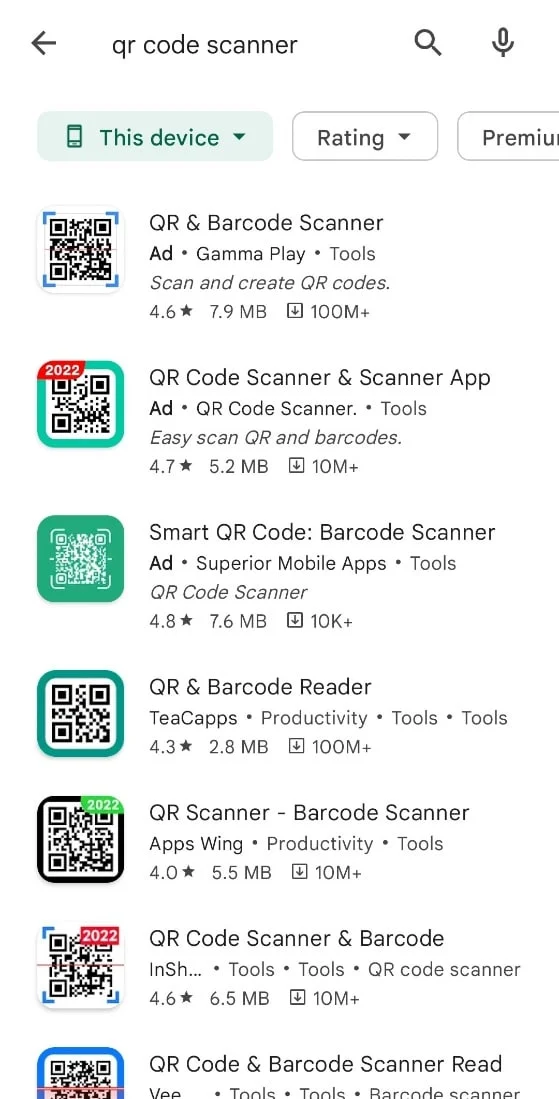
常見問題 (FAQ)
Q1。 為什麼我的 Android 相機不掃描代碼?
答。 如果您的 Android 相機無法掃描代碼,則一定是您的相機角度或相機鏡頭本身存在問題。
Q2。 為什麼我的三星手機無法掃描二維碼?
答。 如果您的三星手機無法掃描二維碼,您必須在手機的相機設置中啟用它。
Q3. 是不是所有安卓手機都可以掃描二維碼?
答。 大多數在其係統上運行Android 9軟件的 Android 手機都可以掃描二維碼。
Q4. Android 手機可以在沒有應用程序的情況下掃描二維碼嗎?
答。 是的,Android 手機可以在沒有應用程序的情況下掃描二維碼。
Q5. 為什麼我的 Android 相機不工作?
答。 如果您的 Android 攝像頭無法正常工作,可能是因為應用的緩存問題。 您可以先清除相機緩存來操作它。
受到推崇的:
- 如何修復 HBO Max 在 PS4 或 PS5 上不工作
- 在 Android 上修復 Spotify 上的無聲音
- 修復 WiFi 通話在 Android 上不起作用的十大解決方案
- Android 上無法訪問 ERR 地址的 12 大解決方案
我們希望我們關於Android 相機 QR 碼不起作用的指南足夠詳盡,並幫助您了解從 Android 手機開始掃描 QR 碼的不同方式。 有關更多信息,請在下面的評論部分中留下您的疑問和建議。
